Sistemas Operacionais - Instalação de softwares básicos
1.78k views1321 WordsCopy TextShare

Prof. Paulo Vitor
Nessa vídeo aula ensino a instalar alguns softwares básicos em uma máquina virtual com o sistema ope...
Video Transcript:
G1 o Olá pessoal vamos a nossa próxima vídeo aula nessa aula de hoje a gente vai tratar da instalação de alguns softwares necessários para utilização básica no sistema operacional Windows 7 vou mostrar aqui onde de parou na nossa última vídeo aula aqui no meu computador e este é feito né a formatação EA reinstalação do sistema operacional tinha criado as duas partições de disco local C E o outro disco atualmente esse outro disco não dá para colocar nada lá dentro então já começando a nossa aula né tem que eu faço aqui eu clico com lado direito
e vem aqui em formatar a alteração na formatar eu vou deixar a capacidade o sistema de arquivos ntfs vou deixar esse tamanho de unidade de alocação aqui tudo do jeito que do jeito que vem do padrão deixa a formatação rápido e clique em iniciar a formatação vem me perguntar se eu tenho certeza que de que devo fazer isso eu vou colocar Ok E ela é bem rápido se formatação pronto formatação concluído clique Ok fechar o disco local Agora já pode ser usado consegui abrir a e é agora então como eu tinha falado né esse disco
local C onde eu vou instalar onde eu instalei o sistema profissional e onde eu vou instalar os softwares né me diz colocar o de Eu recomendo que se criasse desse local de para você salvar seus arquivos pessoais dentro dele né seus suas fotos suas músicas seus arquivos documentos tudo que você for salvar salve aqui dentro desse local dele é importante sempre é criar uma uma árvore uma hierarquia de pastas e arquivos aqui dentro mais se gente vai ver depois que em outro vídeo aula nosso é bem atualmente a gente está fazendo tudo aqui na máquina
virtual né nesse computador virtual que eu criei aqui então é um computador dentro do meu computador físico como é que é o meu computador real então eles são computador virtual aqui dentro Eu não tenho nada como mostrei né esse local de dois cliques abrir não tenho nada e é se eu quiser instalar uns um software aqui qualquer eu preciso do instalador do software do arquivo executável para eu poder instalar esse software aqui dentro sem igual você já tem costume problema de instalar um jogo por exemplo um arquivo ponto é x é eu poder instalar o
jogo O instalar o software dentro desse computador só que eu não tenho nada aqui dentro né eu tenho o arquivo no meu computador físico no meu computador real para eu jogar esse arquivo aqui para dentro do meu computador virtual é tem uma forma de eu fazer isso como é eu vou aqui em device aqui no VirtualBox device click aqui o e vem aqui em Drag and Drop e o seu provavelmente deve estar aqui Eu desenrolo desabilitado você marca a opção bidirecional que é para você copiar e colar drag drop copiar e colar é arrastar e
soltar né você de forma bidirecional do seu computador virtual para o seu computador real certo então você vai poder copiar arrastar alvo soltar aqui dentro e arrastar a algo soltar daqui de dentro para para o computador real ok e tal vem aqui no meu computador virtual dois cliques abro ele aqui dentro que eu vou colar os meus arquivos que eu vou instalar vou lá no meu computador selecionar pasta que eu quero copiar a raça lá para dentro e solto e pronto ela está copiando os arquivos lá para dentro da minha máquina virtual e vai ser
bem rápido porque os óculos aqui a gente vai ver instalação de apenas 4 só fiz que são os principais para utilização a dor de uma máquina virtual ou de um computador Olha tá copiando e pronto copiou a pasta aqui pra dentro no meu disse local de no meu computador virtual feita lá o meu computador virtual eu disse local de eu tenho a pasta só fiz aqui copia quais os softwares que eu tenho nessa pasta que eu vou explicar instalação o errar libreoffice a vira eu a prova de vida WinRAR é um compactador de arquivos você
já provavelmente já ouviram dizer eu vou zipar meu arquivo vou zipar um conjunto de arquivos o fato de zipar quer dizer que você está completando e oscip é um software que faz essa compressão de arquivos WinRAR é um outro software que faça a compressão de arquivos o libreoffice é um pacote Office para você utilizar para poder criar documentos criar planilhas é criar apresentações de slides então Esse é um concorrente da Microsoft Office por exemplo só que ele é esse me biópsia é gratuito O Avira é um antivírus gratuito e o Acrobat Reader é um leitor
de PDF Ok então a gente vai fazer instalação dos quatro vão ver que é bem simples que praticamente é eu aceito eu concordo avançar Ok se resume mais ou menos nessas quatro palavras Então vamos lá para instalar um errado dois clics e me perguntar se eu quero permitir que eu errar vai fazer instalação sim clica em instalar e pronto OK já tenho WinRAR instalado concluído instalado na minha máquina certo pode deixar essa janela aqui já instalei o errado agora eu vou instalar o Acrobat Reader o leitor de PDF ou dá dois cliques aqui e ele
me pergunta se eu vou dar continuidade para instalação Sim então ele tá estranho e realizando a instalação do Adobe Acrobat Reader e vamos aguardar um pouco e após esse processo então ele apareceu a essa mensagem para eu clicar em instalar aqui né que é realizar a instalação clique em Store e ele vai continuar a instalação do Adobe Acrobat vidro e enfim a instalação terminou e é só clicar aqui em finish então o Acrobat vida está instalado agora a gente vai instalar o libreoffice ou pacote Office bola dois clics e ele vai iniciar a instalação do
libreoffice aqui na minha máquina virtual 1 e vamos aguardar um pouco aqui e agora então inicia-se Definitivamente a instalação do libreoffice eu clico aqui em próximo vou deixar instalação típica né tudo pacote libreoffice será instalado em próximo de novo e me pergunta se eu quero criar um à tarde inicialização E se eu quero carregar o libreoffice toda vez que iniciar o computador e eu não eu não quero que Carrego e Livre OLX pois torna o sistema um pouco mais lento não vou só criar um atalho de inicialização no ambiente de trabalho vou deixar marcado isso
aqui e clique em instalar agora a gente vai só aguardar mas os minutos até a instalação terminar é tão terminou o processo de instalação do libreoffice aqui na nossa máquina virtual é só clicar agora em concluir uma pronto tá instalado o pacote libreoffice por fim agora a gente vai instalar então o antivírus selecionei o Avira para a gente poder instalar aqui vou da 2 clics para iniciar o processo de instalação ele já tá iniciando aqui vamos aguardar um pouco e aqui agora então eu me pergunta né se eu desejo instalar mesmo o Avira né fazendo
alteração contador ou seja vou estar lá sua vida sim e ele tá continuando a instalação ele me pergunta né se eu aceito isso eu concordo com os termos de licença eu vou clicar em aceitar em instalar ele aqui então está preparando a instalação do antivírus Avira nos aguardar mais um pouco bom então terminou a instalação do antivírus a vida certo então estávamos aqui o compactador WinRAR ou pacote Ops libreoffice o antivirus Avira e um leitor de PDF são softwares básicos para utilização em um computador com o sistema operacional por exemplo Windows 7 Espero que todo
mundo tenha entendido essa aula essa vídeo-aula e qualquer dúvida é só entrar em contato um abraço até mais a todos
Related Videos

12:31
Sistemas Operacionais - Processos
Prof. Paulo Vitor
2,930 views

21:32
APRENDA COMO INSTALAR WINDOWS NO COMPUTADO...
MW Informática
3,181,003 views

25:35
AVL Tree Deletion and Rotations Explained ...
CodingLatent
5 views

15:47
Você sabe o que é SOFTWARE?
Dicionário de Informática
44,672 views

43:55
AULA 1 - INSTALAÇÃO E CONFIGURAÇÃO DE SOFT...
ESTUDIOEAD IFNMG
4,098 views

26:53
Módulo 07 - Velocidades dos switches e mé...
Angelita Rettore De Araujo Zanella
25 views

17:19
Trump’s administration splits as envoy bet...
Times Radio
108,784 views

3:24:55
Music for Work — Deep Focus Mix for Progra...
Chill Flow
859,802 views

27:41
you need to learn Virtual Machines RIGHT N...
NetworkChuck
10,244,262 views

27:22
Sistema Operacional - Windows
Prof. Marcel Rios - Informática
103,456 views
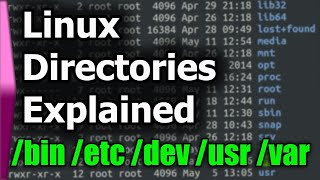
15:59
Linux File System/Structure Explained!
DorianDotSlash
4,511,429 views

12:01
Sistemas Operacionais - Algoritmos de Esca...
Prof. Paulo Vitor
8,095 views

17:36
Entenda as Extensões e Tipos de Arquivos |...
Informática Descomplicada - Profº Jan Souza
71,782 views

20:25
Lawrence: 'Tariff scrooge' Trump is alread...
MSNBC
580,996 views

10:22
Curso de Hardware #01 - Principais Compone...
Welington Tutoriais
511,395 views

59:44
Introdução a TI (Tecnologia da Informação)
Tech duRod
64,861 views

9:12
Sistemas Operacionais - Chamadas de sistema
Prof. Paulo Vitor
2,083 views

46:41
AULA - SISTEMA OPERACIONAL WINDOWS | INFOR...
Prof. Marcelo Narciso
115,613 views

15:22
SAIBA COMO INSTALAR O WINDOWS 10 NO COMPUT...
TecnoArt
5,064,219 views

10:16
Victims of Trump's irresponsible anti-immi...
MSNBC
107,143 views